6 καλύτερες χρήσεις των φώτων Glyph στο τηλέφωνο Nothing (1)
Miscellanea / / July 29, 2022
Σήμερα, είναι σπάνιο να βρεις ένα smartphone που να φαίνεται διαφορετικό από το πανταχού παρόν πλήθος γυάλινων πλακών. Τίποτα δεν στοχεύει να αρπάξει αυτό το ιδιαίτερο σημείο με το Nothing Phone (1). Το νέο τηλέφωνο (1) έχει μοναδική εμφάνιση με συμμετρικά πλαίσια και έχει διάφανη πλάτη. Στο πίσω μέρος είναι τα φώτα Glyph, τα οποία επίσης φέρουν μερικά εξαρτήματα στο πίσω μέρος του τηλεφώνου.

Τα φώτα Glyph είναι ουσιαστικά λωρίδες LED στο πίσω μέρος του τηλεφώνου που εξυπηρετούν διαφορετικούς σκοπούς. Εκτός από ένα προφανές κόλπο για πάρτι, τα φώτα Glyph στο Nothing Phone (1) μπορούν πραγματικά να είναι αρκετά χρήσιμα. Συγκεντρώσαμε μια χούφτα μοναδικές χρήσεις των φώτων Glyph στο Nothing Phone (1) για να αξιοποιήσουμε στο έπακρο αυτά τα LED.
1. Προσαρμόστε τους ήχους ειδοποιήσεων
Τίποτα δεν έχει προφορτώσει ένα σωρό ήχους ειδοποιήσεων στο τηλέφωνο (1) που συγχρονίζονται με τα φώτα Glyph. Έτσι, κάθε φορά που λαμβάνετε μια ειδοποίηση, τα LED στο πίσω μέρος θα ανάβουν. Είναι πολύ χρήσιμο κάθε φορά που τοποθετείτε το τηλέφωνό σας με την όψη προς τα κάτω ή προτιμάτε να είναι σε αθόρυβη λειτουργία. Δείτε πώς μπορείτε να προσαρμόσετε τον ήχο ειδοποίησης.
Βήμα 1: Ανοίξτε την εφαρμογή Ρυθμίσεις στο τηλέφωνο Nothing (1).

Βήμα 2: Επιλέξτε την επιλογή Glyph Interface.

Βήμα 3: Πατήστε στους ήχους ειδοποιήσεων.

Βήμα 4: Τώρα, επιλέξτε Nothing ringtones. Εναλλακτικά, μπορείτε επίσης να χρησιμοποιήσετε έναν ήχο από το τηλέφωνό σας επιλέγοντας Οι ήχοι μου.

Βήμα 5: Σύρετε τις διάφορες επιλογές των εφέ φωτός που συμβαίνουν με βάση τον ήχο κλήσης που επιλέγετε.


Βήμα 6: Αφού επιλέξετε έναν τόνο, πατήστε Αποθήκευση στην επάνω δεξιά γωνία.

Τώρα έχετε ορίσει ένα προσαρμοσμένο μοτίβο γλυφών για ειδοποιήσεις. Κάθε φορά που λαμβάνετε μια ειδοποίηση, τα LED στο πίσω μέρος θα ανάβουν στο μοτίβο που επιλέξατε. Θα ήταν ωραίο αν το Nothing μας έδινε την επιλογή να επιλέξουμε ξεχωριστά μοτίβα για κάθε τύπο ειδοποίησης. Ας ελπίσουμε ότι θα το προσθέσουν με μια ενημέρωση λογισμικού στο μέλλον.
2. Προσαρμόστε τους ήχους κλήσης
Όπως ακριβώς μπορείτε να ορίσετε ένα μοτίβο για τα φώτα Glyph κάθε φορά που λαμβάνετε μια ειδοποίηση, έχετε την ίδια επιλογή για τους ήχους κλήσης. Εδώ, το Nothing σας προσφέρει ελαφρώς περισσότερη προσαρμογή, ώστε να μπορείτε να ορίσετε ξεχωριστά εφέ φωτισμού Glyph για μεμονωμένες επαφές. Δείτε πώς να το κάνετε.
Βήμα 1: Ανοίξτε την εφαρμογή Ρυθμίσεις στο τηλέφωνο Nothing (1).

Βήμα 2: Επιλέξτε την επιλογή Glyph Interface.

Βήμα 3: Πατήστε Ήχοι κλήσης.

Βήμα 4: Επιλέξτε την επιλογή Προεπιλεγμένος ήχος κλήσης για να επιλέξετε έναν τυπικό ήχο κλήσης για όλες τις κλήσεις.

Βήμα 5: Πατήστε στο Τίποτα ήχοι κλήσης. Εναλλακτικά, επιλέξτε Οι ήχοι μου για να εισαγάγετε μια μελωδία από το τηλέφωνό σας.

Βήμα 6: Σύρετε τις διάφορες επιλογές και επιλέξτε αυτή που σας αρέσει.


Βήμα 7: Πατήστε Αποθήκευση για να ορίσετε τον ήχο κλήσης σας.

Μετά από αυτό, επιστρέψτε στο μενού Ήχοι κλήσης.
Βήμα 8: Εάν θέλετε να ορίσετε προσαρμοσμένους ήχους κλήσης για μεμονωμένες επαφές, επιλέξτε Προσθήκη επαφής στην περιοχή Προσαρμοσμένες επαφές.

Βήμα 9: Επιλέξτε την επαφή για την οποία θέλετε να προσθέσετε έναν προσαρμοσμένο ήχο κλήσης.

Βήμα 10: Πατήστε στο Τίποτα ήχοι κλήσης. Εναλλακτικά, επιλέξτε Οι ήχοι μου για να χρησιμοποιήσετε έναν προσαρμοσμένο τόνο από το τηλέφωνό σας.

Βήμα 11: Σύρετε τις διάφορες επιλογές και επιλέξτε αυτή που σας αρέσει.


Βήμα 12: Πατήστε Αποθήκευση για να ορίσετε τον ήχο κλήσης σας.

Το τηλέφωνο θα ορίσει τον ήχο κλήσης που επιλέξατε μόνο για τη συγκεκριμένη επαφή. Έτσι, μπορείτε να διαφοροποιήσετε πότε καλούν ορισμένες επαφές κοιτάζοντας μόνο τα φώτα Glyph.
3. Αναποδογυρίστε στο Glyph
Όταν γυρίζετε το τηλέφωνο και το ακουμπάτε με την όψη προς τα κάτω, ενεργοποιεί αυτόματα τη διεπαφή Glyph και θέτει το τηλέφωνό σας σε αθόρυβη λειτουργία. Όλες οι ειδοποιήσεις σας σε αυτήν τη λειτουργία θα εμφανίζονται μόνο μέσω των φώτων Glyph και χωρίς ήχους.
Μπορεί να είναι πολύ χρήσιμο όταν πρέπει να παρακολουθήσετε μια σύσκεψη ή να κάνετε ένα διάλειμμα από τις ειδοποιήσεις. Δείτε πώς μπορείτε να το ενεργοποιήσετε.
Βήμα 1: Ανοίξτε την εφαρμογή Ρυθμίσεις στο τηλέφωνο Nothing (1).

Βήμα 2: Επιλέξτε την επιλογή Glyph Interface.

Βήμα 3: Κάντε κύλιση προς τα κάτω προς τα κάτω στην ενότητα Προηγμένες λειτουργίες. Αγγίξτε «Αναστροφή σε γλύφ» κάτω από αυτό.

Βήμα 4: Ενεργοποιήστε το διακόπτη για να ενεργοποιήσετε τη λειτουργία.

4. Ένδειξη στάθμης μπαταρίας κατά τη φόρτιση
Το Τηλέφωνο (1) περιλαμβάνει επίσης ένα άλλο ωραίο κόλπο που βοηθάει ενώ φορτίζετε το τηλέφωνο. Η κάτω λωρίδα LED λειτουργεί ως ένδειξη φόρτισης όταν τη ρυθμίζετε στη διεπαφή Glyph. Έτσι, όταν συνδέετε το Nothing Phone (1) σε φορτιστή, η λωρίδα LED στο κάτω μέρος εμφανίζει μια οπτική προσέγγιση του επιπέδου της μπαταρίας του τηλεφώνου. Δίνει επίσης μια οπτική εικόνα του επιπέδου φόρτισης του τηλεφώνου σας ακόμα και όταν είναι ανάποδα κατά τη φόρτιση.

Βήμα 1: Ανοίξτε την εφαρμογή Ρυθμίσεις στο τηλέφωνο Nothing (1).

Βήμα 2: Επιλέξτε την επιλογή Glyph Interface.

Βήμα 3: Κάντε κύλιση προς τα κάτω και πατήστε στην επιλογή Μετρητής φόρτισης στην περιοχή Σχόλια.
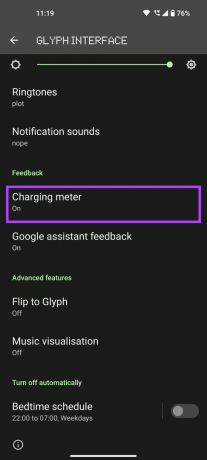
Βήμα 4: Ενεργοποιήστε το διακόπτη για να ενεργοποιήσετε τη λειτουργία.

5. Fill Light για Φωτογραφία
Αυτή είναι μια ακόμη πρακτική περίπτωση χρήσης των φώτων Glyph στο τηλέφωνο Nothing (1). Εάν κάνετε κλικ στις φωτογραφίες στο σκοτάδι, μπορείτε να χρησιμοποιήσετε τα φώτα Glyph για να φωτίσετε τη σκηνή. Τα φώτα Glyph είναι πιο απαλά και πιο διάχυτα σε σύγκριση με το φλας της κάμερας, καθιστώντας το μια καλύτερη εναλλακτική λύση. Είναι επίσης χρήσιμο όταν κάνετε κλικ σε λήψεις macro, καθώς απαιτούν περισσότερο φως. Δείτε πώς μπορείτε να χρησιμοποιήσετε τα φώτα Glyph ενώ χρησιμοποιείτε την κάμερα.

Βήμα 1: Ανοίξτε την εφαρμογή Κάμερα στο Nothing Phone (1).

Βήμα 2: Μεταβείτε στη λειτουργία που θέλετε να χρησιμοποιήσετε και, στη συνέχεια, πατήστε στο εικονίδιο του φλας στην επάνω αριστερή γωνία.

Βήμα 3: Αγγίξτε το πολλές φορές μέχρι να φτάσετε στη λειτουργία φωτισμού Glyph.

Σε αυτήν τη λειτουργία, όλα τα LED Glyph στο πίσω μέρος θα ανάψουν για να φωτίσουν τη σκηνή.
6. Μπόνους: Οπτικοποίηση μουσικής
Όλες οι χρήσεις των φώτων Glyph στο Nothing Phone (1) που αναφέραμε παραπάνω είναι διαθέσιμες για χρήση αμέσως. Ωστόσο, υπάρχει ένα πασχαλινό αυγό που ενεργοποιεί ένα κρυφό χαρακτηριστικό - Οπτικοποίηση μουσικής. Όταν είναι ενεργοποιημένα, τα φώτα Glyph θα συγχρονιστούν με τη μουσική που παίζετε στο τηλέφωνο για να δώσουν ένα δροσερό εφέ. Δείτε πώς μπορείτε να ενεργοποιήσετε τη μυστική λειτουργία.
Βήμα 1: Ανοίξτε την εφαρμογή Phone στο Nothing Phone (1).

Βήμα 2: Εισαγάγετε οποιοδήποτε τυχαίο αριθμό της επιλογής σας στο dialer.

Βήμα 3: Επιλέξτε Δημιουργία νέας επαφής στο επάνω μέρος της οθόνης.

Βήμα 4: Αυτό είναι το σημαντικό βήμα. Όταν σας ζητηθεί να εισαγάγετε το Όνομα της επαφής, πληκτρολογήστε Abra. Αφήστε τα υπόλοιπα πεδία κενά και πατήστε Αποθήκευση.
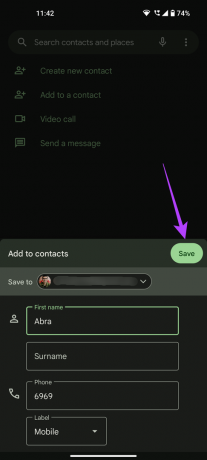
Βήμα 5: Τώρα, ανοίξτε την εφαρμογή Ρυθμίσεις.

Βήμα 6: Επιλέξτε την επιλογή Glyph Interface.

Βήμα 7: Πατήστε Ήχοι κλήσης.

Βήμα 8: Επιλέξτε Προσθήκη επαφής στην περιοχή Προσαρμοσμένες επαφές.

Βήμα 9: Όταν σας ζητηθεί να επιλέξετε μια επαφή, επιλέξτε Abra.

Βήμα 10: Πατήστε στο Τίποτα ήχοι κλήσης.

Βήμα 11: Σύρετε μέσα από τις διάφορες επιλογές και επιλέξτε οποιονδήποτε ήχο κλήσης.


Βήμα 12: Πατήστε Αποθήκευση για να ορίσετε τον ήχο κλήσης.

Τώρα έχετε ξεκλειδώσει την επιλογή Music Visualization στο Nothing Phone σας (1). Απλώς πρέπει να το ενεργοποιήσετε τώρα.
Βήμα 13: Επιστρέψτε στις ρυθμίσεις Glyph Interface και κάντε κύλιση μέχρι το κάτω μέρος.

Βήμα 14: Εδώ, θα βρείτε τη νέα επιλογή οπτικοποίησης μουσικής. Πατήστε πάνω του.

Βήμα 15: Ενεργοποιήστε το διακόπτη για να ενεργοποιήσετε τη λειτουργία.

Άλλα δροσερά χαρακτηριστικά
Εκτός από αυτές τις χρήσιμες λειτουργίες, υπάρχουν μερικές μικρότερες προσαρμογές που μπορείτε να κάνετε στα φώτα Glyph στο Nothing Phone (1). Μπορείτε να το ενεργοποιείτε κάθε φορά που αλληλεπιδράτε με τον Βοηθό Google, να ορίζετε ένα χρονοδιάγραμμα για να ενεργοποιείται και απενεργοποιήστε, αλλάξτε τη φωτεινότητα των λυχνιών LED, ακόμα και απενεργοποιήστε το εντελώς αν το βρείτε κι εσείς αποσπώντας την προσοχή.


Μπορείτε να βρείτε αυτές τις λειτουργίες στη διεπαφή Glyph μέσα στην εφαρμογή Ρυθμίσεις.
Τα φώτα δεν είναι για τίποτα
Όταν αρχίσετε να χρησιμοποιείτε το Nothing Phone (1) με όλες αυτές τις προσαρμογές στη διεπαφή Glyph, θα βρείτε τα πίσω φώτα LED αρκετά χρήσιμα. Μην τα αγνοείτε ως τεχνάσματα, γιατί λαμβάνετε άφθονες προσαρμογές για να το αξιοποιήσετε στο έπακρο.
Τελευταία ενημέρωση στις 29 Ιουλίου 2022
Το παραπάνω άρθρο μπορεί να περιέχει συνδέσμους συνεργατών που βοηθούν στην υποστήριξη της Guiding Tech. Ωστόσο, δεν επηρεάζει τη συντακτική μας ακεραιότητα. Το περιεχόμενο παραμένει αμερόληπτο και αυθεντικό.



